Power BI Desktop dosyalarından veri alma
![]()
Power BI Desktop, iş zekası ve raporlamayı kolaylaştırır. İster birçok farklı veri kaynağına bağlanıyor, verileri sorgulayıp dönüştürüyor, verilerinizi modelliyor, hem de güçlü ve dinamik raporlar oluşturuyor olun, Power BI Desktop iş zekası görevlerini sezgisel ve hızlı hale getirir. Power BI Desktop'ı bilmiyorsanız Bkz . Power BI Desktop'ı kullanmaya başlama.
Power BI Desktop'a veri getirip birkaç rapor oluşturduktan sonra, kaydettiğiniz dosyayı Power BI hizmeti alma zamanı geldi.
Dosyanızın kaydedildiği yer fark yaratır
Power BI Desktop dosyalarını depoleyebileceğiniz birkaç konum vardır:
Yerel. Dosyanızı bilgisayarınızdaki yerel bir sürücüye veya kuruluşunuzdaki başka bir konuma kaydederseniz, dosyanızı içeri aktarabilir veya power BI Desktop'tan yayımlayarak verilerini ve raporlarını Power BI hizmeti alabilirsiniz.
Dosyanız yerel sürücünüzde kalır. Dosyanın tamamı Power BI'a taşınmaz. Power BI'da yeni bir anlam modeli oluşturulur ve Power BI Desktop dosyasındaki veriler semantik modele yüklenir. Dosyanızda herhangi bir rapor varsa, bu raporlar Power BI hizmeti sitenizde Raporlar altında görünür.
İş veya okul için OneDrive. Power BI Desktop'taki çalışmanızı Power BI hizmeti eşitlenmiş durumda tutmanın en etkili yolu, iş veya okul için OneDrive'ınızı kullanmak ve Power BI hizmeti ile aynı hesapla oturum açmaktır. Çalışmanız anlamsal model, raporlar ve panolar içerir. Hem Power BI hizmeti hem de OneDrive bulutta olduğundan Power BI, OneDrive'daki dosyanıza yaklaşık saatte bir bağlanır. Herhangi bir değişiklik bulursa semantik modeliniz, raporlarınız ve panolarınız Power BI hizmeti güncelleştirilir.
OneDrive - Kişisel. Dosyalarınızı kendi OneDrive hesabınıza kaydederseniz, iş veya okul için OneDrive ile aynı avantajların birçoğuna sahip olursunuz. En büyük fark, dosyanıza ilk bağlandığınızda OneDrive'ınızda Microsoft hesabınızla oturum açmanız gerekir. Bu hesap genellikle Power BI hizmeti oturum açmak için kullandığınız hesaptan farklıdır.
Microsoft hesabınızla OneDrive'ınız ile oturum açarken Oturumumu açık bırak seçeneğini belirlediğinizden emin olun. Bu şekilde, Power BI hizmeti yaklaşık her saat dosyanıza bağlanabilir ve Power BI hizmeti semantik modelinizin eşitlenmiş olduğundan emin olabilir.
SharePoint Ekip Siteleri. Power BI Desktop dosyalarınızı SharePoint – Ekip Siteleri'ne kaydetmek, iş veya okul için OneDrive'a kaydetmeyle çok aynıdır. En büyük fark, Power BI hizmeti dosyaya nasıl bağlandığınızdır. URL'yi belirtebilir veya kök klasöre bağlanabilirsiniz. SharePoint klasörüne işaret eden bir Eşitleme klasörü de ayarlayabilirsiniz. Bu klasördeki dosyalar SharePoint'teki dosyalarla eşitlenir.
Power BI'a kolaylaştırılmış karşıya yükleme
Kasım 2022'den başlayarak, dosyaları Power BI hizmeti yüklemek için yeni ve kolaylaştırılmış bir deneyim var. Dosya eklemek istediğiniz çalışma alanında, Yeni düğmesinin yanında karşıya yükle açılan menü seçeneğini görürsünüz. İş veya okul için OneDrive'da depolanan dosyalara ya da erişiminiz olan herhangi bir SharePoint sitesine bağlanmak için açılan menüyü kullanabilir veya Gözat menü seçeneği aracılığıyla bunları bilgisayarınızdan yükleyebilirsiniz. Aşağıdaki resimde menü seçenekleri gösterilmektedir.

Yerel bir dosyayı karşıya yüklemeyi seçerseniz, dosyanın bir kopyası çalışma alanına eklenir. İş veya okul için OneDrive veya SharePoint seçeneğini kullanırsanız, Power BI hizmeti dosyaya bir bağlantı oluşturur ve SharePoint'te dosyada değişiklik yaptığınızda Power BI bu değişiklikleri yaklaşık olarak saatte bir otomatik olarak eşitleyebilir.
Dosyaları bu şekilde karşıya yüklemenin bir avantajı, kullanımı kolay olmasının yanı sıra, iş veya okul için OneDrive ve SharePoint seçeneklerinin diğer birçok Microsoft ürününde kullanılan dosya seçimi arabirimini kullanmasıdır.
Önceden gerekli olan belirli bir SharePoint sitesine doğrudan URL yapıştırmak zorunda kalmak yerine, artık Hızlı erişim bölümü veya Diğer yerler bağlantıları aracılığıyla sitelerinden birini seçebilirsiniz.
Bir Excel dosyasını bu şekilde yüklediğinizde, çalışma kitabınız aşağıdaki resimde gösterildiği gibi Excel Online'da olduğu gibi Power BI hizmeti görüntülenir.

Aboneliğiniz yoksa, iş veya okul için OneDrive ve SharePoint seçenekleri devre dışı bırakılır, ancak bilgisayarınızdaki yerel dosyalara göz atabilirsiniz . Aşağıdaki görüntüde, Gözat seçeneği vurgulanmış şekilde abonelik seçenekleri devre dışı bırakılmıştır.

Not
Dosyaları SharePoint Belge kümesi klasöründen veya kişisel OneDrive hesaplarından karşıya yükleyemezsiniz.
Power BI Desktop'tan Power BI hizmeti dosya yayımlama
Power BI Desktop'tan Yayımla'nın kullanılması, Power BI hizmeti dosyaları karşıya yüklemeye benzer. Her ikisi de başlangıçta yerel bir sürücüden dosya verilerinizi içeri aktarır veya OneDrive'a bağlanır. Ancak, farklılıklar vardır. Yerel bir sürücüden karşıya yüklerseniz, verilerin çevrimiçi ve yerel kopyalarının birbiriyle güncel olduğundan emin olmak için bu verileri sık sık yenileyin.
Bunun hızlı bir şekilde nasıl yapıldığını burada bulabilirsiniz, ancak daha fazla bilgi edinmek için Power BI Desktop'tan yayımlama'yı görebilirsiniz.
Power BI Desktop'ta Dosya>Yayımlama Power BI'da Yayımla'yı>veya şeritte Yayımla'yı seçin.

Power BI hizmeti oturum açın. Yalnızca ilk kez oturum açmanız gerekir.
Tamamlandığında, raporunuzu Power BI sitenizde açmak için bir bağlantı alırsınız.
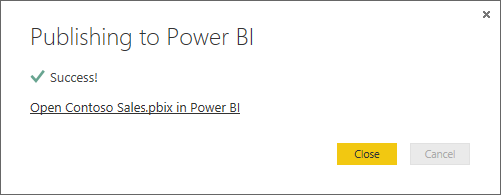
İlgili içerik
Verilerinizi keşfetme: Dosyanızdaki verileri ve raporları Power BI hizmeti aldıktan sonra keşfetmenin zamanı geldi. Dosyanızda zaten raporlar varsa, bunlar Raporlar'daki gezgin bölmesinde görünür. Dosyanızda yeni veriler varsa yeni raporlar oluşturabilirsiniz; yeni anlam modeline sağ tıklayıp Araştır'ı seçmeniz gerekir.
Dış veri kaynaklarını yenileme: Power BI Desktop dosyanız dış veri kaynaklarına bağlanıyorsa, semantik modelinizin her zaman güncel olduğundan emin olmak için zamanlanmış yenileme ayarlayabilirsiniz. Çoğu durumda, zamanlanmış yenilemeyi ayarlamak kolaydır, ancak ayrıntılara girmek bu makalenin kapsamı dışındadır. Daha fazla bilgi edinmek için bkz . Power BI'da veri yenileme.